1. Başlangıç
Bu dökümanın aynı anda eğitim ve referans kaynağı olması hedeflenmiştir. Tüm kullanım senaryolarını gösterilmesede genel kullanım yöntemlerini göstermesi hedeflenmiştir.
Permission is granted to copy, distribute and/or modify this document under the terms of the GNU Free Documentation License, Version 1.3 or any later version published by the Free Software Foundation; with no Invariant Sections, no Front-Cover Texts, and no Back-Cover Texts.
A copy of the license is included in the section GNU Ücretsiz Belgeleme Lisansı.
This license also applies to all code snippets in this document.
Python desteği ilk olarak QGIS 0.9 versiyonunda başladı. QGIS Masaüstü versiyonunda Python kullanmanın birçok yolu vardır. (bu yöntemler):
QGIS içinde Python konsolundan komutlarla
Eklentiler oluşturarak ve bileşenleri kullanarak
QGIS programını çalıştırdığınız anda otomatik çalışacak Python kodları ile
Create processing algorithms
Create functions for expressions in QGIS
QGIS API’si kullanan özelleşmiş programlar yazarak
Python eklentileri ayrıca QGIS Server versiyonunda çalışabilir, eklentilere erişim için (bkz. QGIS Server and Python) Python eklentileri gömülü QGIS Server Python programndan çalıştırılabilir.
There is a complete QGIS C++ API reference that documents the classes from the QGIS libraries. The Pythonic QGIS API (pyqgis) is nearly identical to the C++ API.
Another good resource for learning how to perform common tasks is to download existing plugins from the plugin repository and examine their code.
1.1. Python Konsolunda Kodlama
QGIS programlama için bütünleşik bir Python console ‘u içerir. Konsol menüsünden açılabilir:
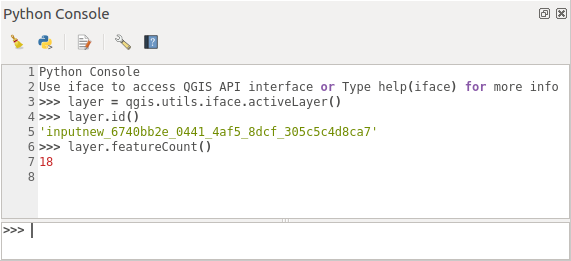
Şekil 1.4 QGIS Python konsolu
Yukarıdaki ekran görüntüsü katman listesinde seçili olan katmanın bilgilerine erişmeyi gösteriyor. Katmanın ID kodu, seçili katman vektör katmanı ise çizim nesnelerinin sayısını gösteriyor. QGIS ortamıyla etkileşime geçmek için QgisInterface sınıfının iface değişkeni kullanılır. Bu arayüz ile harita çizim alanına, menülere, araç kutularına ve QGIS programının diğer parçalarına erişebilirsiniz.
Kullanıcı kolaylığı açısından aşağıdaki kodlar konsol açılır açılmaz işletilir. (gelecekte başlangıç kodlarını ayarlamak mümkün olacak)
from qgis.core import *
import qgis.utils
Konsolu sıklıkla kullananlar için konsolu başlatmak için klavye kısayolları ataması (within ) içerisinden yapılabilir.
1.2. Python eklentileri
QGIS özellikleri eklentilerle genişletilebilir. Eklentiler Python’ da yazılabilir. C++ eklentilerine göre avantajı dağıtımının kolaylığıdır (her platform için derlenmesi gerekmez) ve geliştirmesi basittir.
Python desteği verilmeye başlandığında birçok eklenti farklı fonksiyonelliklerle yazılmıştı. Eklenti yükleyici Python eklentilerini kolayca yüklemenizi, güncellemenizi ve kaldırmanızı sağlar. Python Plugins sayfasında eklentiler ve eklenti geliştirmeleri hakkında daha fazla bilgiye erişebilirsiniz.
Python içerisinde uygulama yazmak basittir, detaylı bilgi için Python Eklentileri Geliştirme sayfasına bakınız.
Not
Python eklentileri ayrıca QGIS sunucu versiyonu içinde mevcuttur. Detaylar için QGIS Server and Python bölümüne bakınız.
1.3. Python kodunu QGIS başlangıcında çalıştırmak
Python kodunu QGIS başlarken çalıştırmanın iki farklı yöntemi vardır.
startup.py dosyası oluşturmak
``PYQGIS_STARTUP``ortam değişkenini mevcut bir Python dosyasının yolunu ayarlamak
1.3.1. startup.py dosyası
QGIS her başlatıldığında, Kullanıcının Python home klasöründen
Linux:
.local/share/QGIS/QGIS3Windows:
AppData\Roaming\QGIS\QGIS3macOS:
Library/Application Support/QGIS/QGIS3
startup.py dosyasını arar. Eğer dosya mevcutsa, yerleşik Python yorumlayıcısı dosyayı çalıştırır.
Not
Varsayılan dosya yolu işletim sistemine bağlı olarak değişir. Tam dosya yolunu bulmak için; Python konsolunu açın ve QStandardPaths.standardLocations(QStandardPaths.AppDataLocation) kodunu çalıştırın, varsayılan dosya yolları listesini verecektir.
1.3.2. PYQGIS_STARTUP ortam değişkeni
PYQGIS_STARTUP ortam değişkenine mevcut bir Python kodu dosyası yolunu girerek QGIS başlatma sürecinde çalıştırabilirsiniz.
Kod, QGIS başlatma süreci tamamlanmadan önce çalışır. Bu yöntem sys.path’ i temizlemek için kullanışlıdır. İstenmeyen dosya yollarını temizlemek veya özelleşmiş Python sanal ortamı oluşturmadan izolasyonları/yüklemeleri ayarlamak için kullanılabilir. Örneğin Mac. ortamında homebrew veya MacPorts yüklenmesi gibi.
1.4. Python Uygulamaları
It is often handy to create scripts for automating processes. With PyQGIS, this is perfectly possible — import the qgis.core module, initialize it and you are ready for the processing.
Or you may want to create an interactive application that uses GIS functionality — perform measurements, export a map as PDF, … The qgis.gui module provides various GUI components, most notably the map canvas widget that can be incorporated into the application with support for zooming, panning and/or any further custom map tools.
PyQGIS özel uygulamaları veya bağımsız kodları QGIS kaynaklarını çağırmalıdır. Mesela projeksiyon bilgisi, vektör ve resim katmanları sağlayıcı kodları gibi. Uygulama kodunuz içerisinde birkaç satır ile QGIS kaynaklarını çağırabilirsiniz. Özel uygulamalar ve bağımsız uygulamalar için QGIS kaynaklarını çağırma işlemi benzerdir. Örnekler hemen aşağıdaki başlıkta.
Not
Kod dosyalarınıza ad olarak qgis.py kullanmayın. Python iki benzer isimli dosyadan kod çağıramayacaktır.
1.4.1. PyQGIS bağımsız kodlarını kullanma
Bağımsız çalışan bir kod dosyasında QGIS kaynaklarını çağırmak için kodun başına eklenecekler:
1from qgis.core import *
2
3# Supply path to qgis install location
4QgsApplication.setPrefixPath("/path/to/qgis/installation", True)
5
6# Create a reference to the QgsApplication. Setting the
7# second argument to False disables the GUI.
8qgs = QgsApplication([], False)
9
10# Load providers
11qgs.initQgis()
12
13# Write your code here to load some layers, use processing
14# algorithms, etc.
15
16# Finally, exitQgis() is called to remove the
17# provider and layer registries from memory
18qgs.exitQgis()
First we import the qgis.core module and configure
the prefix path. The prefix path is the location where QGIS is
installed on your system. It is configured in the script by calling
the setPrefixPath() method.
The second argument of
setPrefixPath()
is set to True, specifying that default paths are to be
used.
The QGIS install path varies by platform; the easiest way to find it for your system is to use the Python Konsolunda Kodlama from within QGIS and look at the output from running:
QgsApplication.prefixPath()
After the prefix path is configured, we save a reference to
QgsApplication in the variable qgs.
The second argument is set to False, specifying that we do not plan
to use the GUI since we are writing a standalone script. With QgsApplication
configured, we load the QGIS data providers and layer registry by
calling the initQgis() method.
qgs.initQgis()
With QGIS initialized, we are ready to write the rest of the script.
Finally, we wrap up by calling exitQgis()
to remove the data providers and layer registry from memory.
qgs.exitQgis()
1.4.2. PyQGIS’ i özel uygulamalarda kullanma
The only difference between PyQGIS bağımsız kodlarını kullanma and a custom PyQGIS
application is the second argument when instantiating the
QgsApplication.
Pass True instead of False to indicate that we plan to
use a GUI.
1from qgis.core import *
2
3# Supply the path to the qgis install location
4QgsApplication.setPrefixPath("/path/to/qgis/installation", True)
5
6# Create a reference to the QgsApplication.
7# Setting the second argument to True enables the GUI. We need
8# this since this is a custom application.
9
10qgs = QgsApplication([], True)
11
12# load providers
13qgs.initQgis()
14
15# Write your code here to load some layers, use processing
16# algorithms, etc.
17
18# Finally, exitQgis() is called to remove the
19# provider and layer registries from memory
20qgs.exitQgis()
Artık QGIS API ile çalışabilirsiniz - katmanları yükleyebilir ve bir harita tuvali ile GUI’yi işleyebilir veya tetikleyebilirsiniz. İmkanlar sonsuzdur :-)
1.4.3. Özel Bağımısız Uygulamaları Kullanma
İyi bilinen bir konumda değilse sisteminize QGIS kitaplıklarını ve uygun Python modüllerini nerede arayacağınızı söylemeniz gerekir - aksi takdirde Python şikayet edecektir
>>> import qgis.core
ImportError: No module named qgis.core
Bu, `` PYTHONPATH`` ortam değişkeni ayarlanarak düzeltilebilir. Aşağıdaki komutlarda, `` <qgispath> `` gerçek QGIS kurulum yolunuzla değiştirilmelidir:
on Linux: export PYTHONPATH=/<qgispath>/share/qgis/python
on Windows: set PYTHONPATH=c:\<qgispath>\python
on macOS: export PYTHONPATH=/<qgispath>/Contents/Resources/python
Şimdi, PyQGIS modüllerinin yolu biliniyor, ancak bunlar `` qgis_core`` ve `` qgis_gui`` kitaplıklarına bağlı (Python modülleri yalnızca paketleyici görevi görüyor). Bu kütüphanelerin yolu işletim sistemi tarafından bilinmiyor olabilir ve daha sonra tekrar bir içe aktarma hatası alırsınız (mesaj sisteme bağlı olarak değişebilir)
>>> import qgis.core
ImportError: libqgis_core.so.3.2.0: cannot open shared object file:
No such file or directory
Dinamik bağlayıcının arama yoluna QGIS kitaplıklarının bulunduğu dizinleri ekleyerek bunu düzeltin:
on Linux: export LD_LIBRARY_PATH=/<qgispath>/lib
on Windows: set PATH=C:\<qgispath>\bin;C:\<qgispath>\apps\<qgisrelease>\bin;%PATH% where
<qgisrelease>should be replaced with the type of release you are targeting (eg,qgis-ltr,qgis,qgis-dev)
Bu komutlar, başlatma işlemiyle ilgilenecek bir önyükleme komut dosyasına yerleştirilebilir. PyQGIS kullanarak özel uygulamalar dağıtırken, genellikle iki olasılık vardır:
kullanıcının uygulamanızı yüklemeden önce QGIS kurmasını gerektirir. Uygulama yükleyici, QGIS kitaplıklarının varsayılan konumlarını aramalı ve bulunmazsa kullanıcının yolu ayarlamasına izin vermelidir. Bu yaklaşım daha basit olma avantajına sahiptir, ancak kullanıcının daha fazla adım atmasını gerektirir.
Uygulamanızla birlikte QGIS paketi. Uygulamanın yayınlanması daha zor olabilir ve paket daha büyük olacaktır, ancak kullanıcı ek yazılım parçaları indirme ve yükleme yükünden kurtarılacaktır.
İki dağıtım modeli karıştırılabilir. Windows ve macOS’ta bağımsız uygulamalar sağlayabilirsiniz, ancak Linux için CBS kurulumunu kullanıcıya ve paket yöneticisine bırakır.
1.5. PyQt ve SIP teknik notları
Komut dosyası yazma için en çok tercih edilen dillerden biri olduğu için Python’a karar verdik. QGIS 3’teki PyQGIS bağlamaları SIP ve PyQt5’e bağlıdır. Daha yaygın olarak kullanılan SWIG yerine SIP kullanmanın nedeni, QGIS kodunun Qt kütüphanelerine bağlı olmasıdır. Qt (PyQt) için Python bağlamaları SIP kullanılarak yapılır ve bu da PyQGIS’in PyQt ile sorunsuz entegrasyonunu sağlar.